
mac重装系统要多久,Mac重装系统所需时间详解
时间:2024-11-29 来源:网络 人气:
Mac重装系统所需时间详解
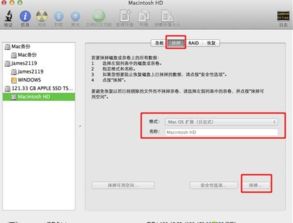
随着Mac电脑的使用时间增长,系统可能会出现各种问题,这时重装系统成为了解决问题的有效方法。那么,Mac重装系统需要多长时间呢?本文将为您详细解析。
一、重装系统前准备
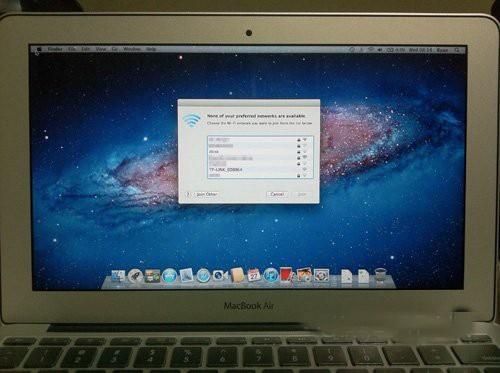
在开始重装系统之前,请确保您已经备份了所有重要数据,以免在重装过程中丢失。同时,检查您的Mac电脑电源充足,确保在重装过程中不会因为电量不足而中断。
二、重装系统方法及所需时间

Mac重装系统主要有以下几种方法:
1. 网络恢复
网络恢复是Mac系统自带的恢复功能,适用于无法进入系统的电脑。具体操作步骤如下:
开机时,同时按住Command + R键。
等待出现苹果标志,然后选择“重新安装macOS”。
根据提示操作,整个过程可能需要1-2小时,具体时间取决于您的网络速度和电脑性能。
2. 从App Store下载安装
如果您需要升级系统,可以从App Store下载安装。具体操作步骤如下:
打开App Store,搜索您需要安装的系统版本。
点击“获取”,等待下载完成。
双击下载的系统文件,按照提示操作。
整个过程可能需要几分钟到几十分钟不等,具体时间取决于您的网络速度和电脑性能。
3. 使用U盘安装系统
使用U盘安装系统适用于电脑故障,无法进入系统的情况。具体操作步骤如下:
准备一个8GB或以上的U盘,并制作成启动U盘。
开机时,将U盘插入电脑,同时按住Option键。
选择U盘启动,然后按照提示操作。
整个过程可能需要1-2小时,具体时间取决于您的网络速度和电脑性能。
三、重装系统后注意事项
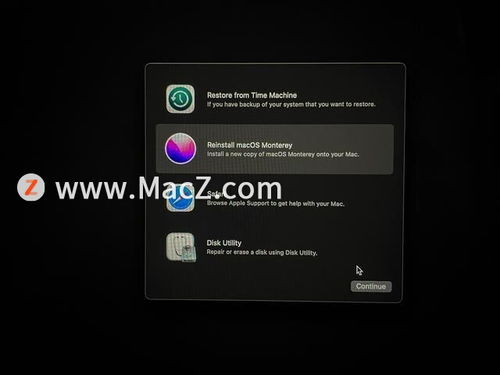
重装系统后,请确保以下事项:
重新安装必要的驱动程序和软件。
恢复备份的数据。
更新系统到最新版本。
Mac重装系统所需时间因方法、网络速度和电脑性能等因素而异。一般来说,网络恢复和U盘安装系统可能需要1-2小时,从App Store下载安装可能需要几分钟到几十分钟。在重装系统过程中,请确保电脑电源充足,以免因电量不足而中断。
相关推荐
教程资讯
教程资讯排行













